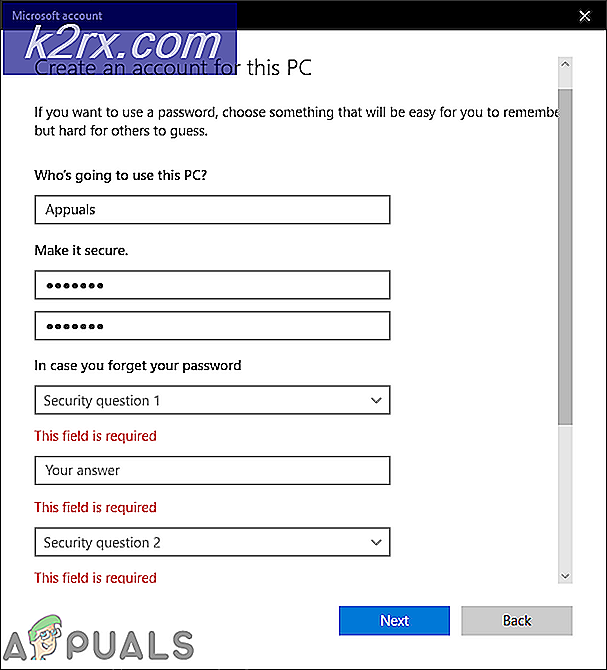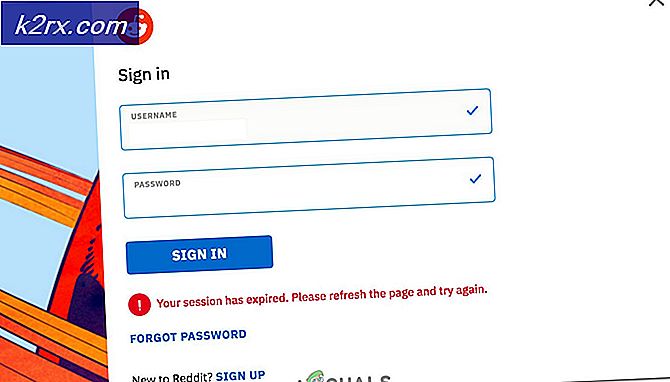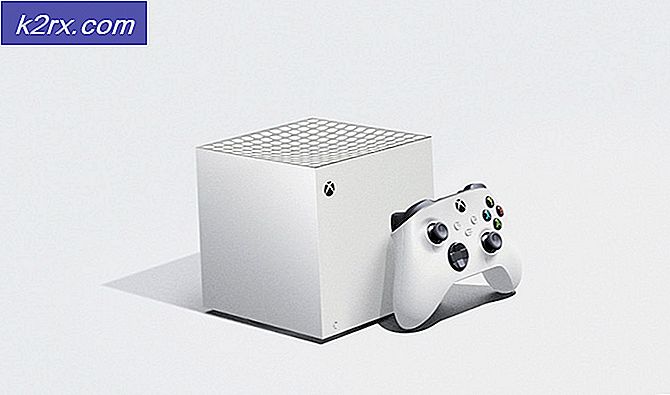วิธีค้นหารหัส Skype ของคุณ
ผู้ใช้ Skype สามารถลงชื่อเข้าใช้บัญชี Skype โดยใช้ชื่อ Skype ที่อยู่อีเมลที่เชื่อมโยงกับบัญชี Skype หรือหมายเลขโทรศัพท์ที่เชื่อมโยงกับบัญชี Skype ของตน (และเห็นได้ชัดว่าบัญชีผู้ใช้ Skype มีรหัสผ่าน) ชื่อ Skype ของคุณคือชื่อผู้ใช้ที่คุณลงทะเบียนไว้กับ Skype เมื่อคุณสร้างบัญชี Skype ของคุณครั้งแรก ชื่อ Skype ของคุณเป็นสิ่งที่เรียกทั่วไปว่า Skype ID จากการเขียนนี้มีอยู่สองชนิดของบัญชี Skype - บัญชี Skype ที่สร้างขึ้นด้วย Skype ID ที่ระบุและบัญชี Skype ที่สร้างโดยใช้บัญชี Microsoft (ซึ่งเป็นผลให้ไม่มีรหัส Skype เลย)
หากคุณลงชื่อสมัครใช้ Skype โดยใช้บัญชี Microsoft ของคุณ (บัญชีที่คุณใช้กับผลิตภัณฑ์ Microsoft ทั้งหมดของคุณเช่น Windows, Xbox, Microsoft Office คุณมีอะไรบ้าง) คุณไม่จำเป็นต้องผ่านปัญหาในการสร้างชื่อผู้ใช้สำหรับ Skype ของคุณ บัญชี. แต่ที่อยู่อีเมลสำหรับบัญชี Microsoft ของคุณจะกลายเป็นชื่อผู้ใช้ Skype ของคุณและนี่คือสิ่งที่คุณใช้ในการลงชื่อเข้าใช้บัญชี Skype ของคุณแม้ว่าคุณจะสามารถใช้หมายเลขโทรศัพท์ที่เชื่อมโยงกับบัญชี Microsoft ของคุณและโดยการขยายบัญชี Skype ของคุณ สำหรับผู้ใช้ Skype ที่สร้างบัญชีโดยใช้บัญชี Microsoft ID บัญชีของตนจะเหมือนกับรหัส Live ID แต่ ID เหล่านี้จะไม่ปรากฏใน Skype และที่อยู่อีเมลสำหรับบัญชี Microsoft จะถือว่าเป็นชื่อผู้ใช้ Skype แทน
ผู้ใช้ Skype ที่มีชื่อผู้ใช้ Skype (Skype ID) มักจะลืมว่าชื่อผู้ใช้ของตนเป็นอย่างไรและสงสัยว่าพวกเขาสามารถหาชื่อผู้ใช้ของตนได้อย่างไร Thankfully แม้ว่าแม้ว่า Skype ได้ผ่านการเปลี่ยนแปลงที่สำคัญบางอย่างในช่วงหลายปีที่ผ่านมาการค้นหา Skype ID ของคุณในขณะที่ลงชื่อเข้าใช้ Skype ไม่เพียง แต่ยังคงเป็นไปได้ แต่ก็ทำได้ง่ายมาก ไม่ว่าคุณจะใช้ Skype for Windows 10 หรือเวอร์ชันใดก็ตามของสก์ท็อป Skype for Windows สิ่งที่คุณต้องทำเพื่อค้นหา Skype ID ของคุณ (ถ้าบัญชีของคุณมีอันดับแรก) คือ:
- เปิด ใช้ Skype
- คลิกที่ รูปโปรไฟล์ ของคุณที่มุมซ้ายบนของหน้าต่าง
- เลื่อนลง โปรไฟล์ Skype ของคุณจนกว่าคุณจะเห็น ชื่อ Skype ของคุณ ชื่อ Skype ที่ คุณเห็นใน โปรไฟล์ Skype คือชื่อ Skype ID ของคุณ
ผู้ใช้ Skype ที่สร้างบัญชีโดยใช้บัญชี Microsoft จะไม่เห็น ชื่อ Skype ของตนที่นี่เนื่องจากไม่มีบัญชีใด ๆ ผู้ใช้เหล่านี้จะเห็นที่อยู่อีเมลของบัญชี Microsoft แต่ละบัญชี
PRO TIP: หากปัญหาเกิดขึ้นกับคอมพิวเตอร์หรือแล็ปท็อป / โน้ตบุ๊คคุณควรลองใช้ซอฟต์แวร์ Reimage Plus ซึ่งสามารถสแกนที่เก็บข้อมูลและแทนที่ไฟล์ที่เสียหายได้ วิธีนี้ใช้ได้ผลในกรณีส่วนใหญ่เนื่องจากปัญหาเกิดจากความเสียหายของระบบ คุณสามารถดาวน์โหลด Reimage Plus โดยคลิกที่นี่หากคุณยังไม่ได้ลงชื่อเข้าใช้ Skype แต่อย่ากลัวเลยว่าคุณยังคงสามารถหา Skype ID ของคุณได้คุณจะต้องกระโดดข้ามห่วงเสริมอีก 2 ช่องเพื่อทำเช่นนั้น ต่อไปนี้คือสองวิธีที่คุณสามารถใช้เพื่อค้นหารหัส Skype ของคุณหากคุณยังไม่ได้ลงชื่อเข้าใช้ Skype:
วิธีที่ 1: ถามเพื่อน
หากคุณไม่ได้ลงชื่อเข้าใช้ Skype บนแพลตฟอร์มใด ๆ คุณสามารถขอรายชื่อ Skype ของคุณเพื่อตรวจสอบว่า Skype ID ของคุณคืออะไร รายชื่อติดต่อของ Skype ทั้งหมดที่คุณต้องทำเพื่อหา Skype ID ของคุณคือ:
- ค้นหาบทสนทนาของคุณและคลิกขวาที่เนื้อหา
- คลิกที่ ดูโปรไฟล์
- เลื่อนลง โปรไฟล์ Skype ของคุณจนกว่าจะเห็น ชื่อ Skype ของคุณจดบันทึกและส่งให้คุณ
วิธีที่ 2: สร้างบัญชี Skype ใหม่และค้นหา Skype ID สำหรับบัญชีเดิมของคุณ
หากขอให้ผู้ติดต่อ Skype คนใดคนหนึ่งของคุณค้นหารหัส Skype ของคุณไม่สามารถใช้งานได้คุณสามารถหา Skype ID ของคุณได้ด้วยตัวเอง อย่างไรก็ตามคุณจะต้องสร้างบัญชี Skype ใหม่ทั้งหมดและลงชื่อเข้าใช้ Skype ด้วย ต่อไป:
- พิมพ์ชื่อ (ชื่อที่แสดงไม่ใช่ชื่อ Skype) ของบัญชี Skype ที่คุณต้องการค้นหา Skype ID ของในช่อง ค้นหา Skype
- ไปที่แท็บ People ของผลการค้นหา
- ค้นหาบัญชี Skype ที่คุณต้องการหา Skype ID ภายในผลการค้นหาคลิกขวาและคลิกที่ ดูโปรไฟล์
- เลื่อนลง Skype Profile จนกว่าคุณจะเห็น ชื่อ Skype ของมัน - นั่นคือ Skype ID ของบัญชี Skype เดิมของคุณ
PRO TIP: หากปัญหาเกิดขึ้นกับคอมพิวเตอร์หรือแล็ปท็อป / โน้ตบุ๊คคุณควรลองใช้ซอฟต์แวร์ Reimage Plus ซึ่งสามารถสแกนที่เก็บข้อมูลและแทนที่ไฟล์ที่เสียหายได้ วิธีนี้ใช้ได้ผลในกรณีส่วนใหญ่เนื่องจากปัญหาเกิดจากความเสียหายของระบบ คุณสามารถดาวน์โหลด Reimage Plus โดยคลิกที่นี่